2015.5 OPEL INSIGNIA phone
[x] Cancel search: phonePage 13 of 145

Sissejuhatus13
Automaatne helitugevus
Kui automaatne helitugevus on
aktiivne 3 40, kohandatakse
helitugevust automaatselt, et see
tasakaalustaks sõidu ajal tekkivat
tee- ja tuulemüra.
Vaigistamine
Heliallikate vaigistamiseks tuleb
vajutage X.
Vaigistuse uuesti tühistamine:
keerake X või vajutage seda korraks.
Juhtimisviisid Raadio
Raadio peamenüü aktiveerimiseks
või erinevate lainealade vahel
ümberlülitamiseks vajutage korduvalt
RADIO .
Raadiofunktsioonide üksikasjaliku
kirjelduse leiate 3 45.
CD-mängija
Vajutage korduvalt MEDIA, et
aktiveerida CD-mängija.
CD-mängija funktsioonide
üksikasjalikku kirjeldust vt 3 51.Välisseadmed
Vajutage korduvalt MEDIA, et
aktiveerida ühendatud välisseadme
(nt USB-seade, iPod või nutitelefon)
taasesitusrežiim.
Välisseadmete ühendamise ja
kasutamise üksikasjalikku kirjeldust
vt 3 54.
Navigeerimine
Vajutage ;, et kuvada avakuva.
Vajutage ikooni NAV, et kuvada
navigeerimiskaart ja praegust
asukohta ümbritsev ala.
Navigatsioonifunktsioonide
üksikasjalikku kirjeldust 3 60.
Telefon
Vajutage ;, et kuvada avakuva.
Vajutage ikooni PHONE (TELEFON) .
Kui seotud telefoniga saab ühenduse luua, kuvatakse telefonirežiimi
peamenüü.
Mobiiltelefoni Infotainment-süsteemi
kaudu kasutamise üksikasjalikku
kirjeldust 3 89.Kui ühendust ei saa luua, kuvatakse
vastav teade. Infotainment-süsteemi
ja mobiiltelefoni vahelise Bluetooth-
ühenduse ettevalmistamise ja
loomise üksikasjalikku kirjeldust vt
3 86.
Page 29 of 145

Peamised toimingud29
Vajutage pikalt vastavat lemmikute
lehekülje ekraaninuppu. Lemmikute
lehekülg minimeeritakse ja kuvatakse uuesti albumite loend.
Valige album, mille soovite
lemmikuks salvestada. Valitud album
salvestatakse lemmikuks.
Näide: Sihtkoht
Vajutage nuppu ;, et kuvada
avakuva ja vajutage ikooni NAV.
Vajutage funktsiooniribal
DESTINATION (SIHTKOHT) ja
valige seejärel RECENT (VIIMASED)
3 68.
Viimaste sihtkohtade loendis oleva
aadressi lemmikuks salvestamiseks
kuvage lemmikute loend ja liikuge
soovitud lemmikute leheküljele.
Vajutage pikalt vastavat lemmikute
lehekülje ekraaninuppu. Lemmikute
lehekülg minimeeritakse ja kuvatakse uuesti viimaste sihtkohtade menüü.
Valige aadress, mille soovite
lemmikuks salvestada. Valitud
aadress salvestatakse lemmikuks.Näide: Telefoninumber
Vajutage ;, et kuvada avakuva, ja
seejärel valige ikoon PHONE
(TELEFON) .
Valige KEYPAD (KLAVIATUUR) ja
sisestage number, millele soovite
helistada 3 89.
Telefoninumbri lemmikuks
salvestamiseks kuvage lemmikute
loend ja liikuge soovitud lemmikute
leheküljele.
Vajutage pikalt vastavat lemmikute
lehekülje ekraaninuppu.
Telefoninumber salvestatakse
lemmikuks.
Lemmikute valimine
Kuvage lemmikute lehekülg (vt
kirjeldust eespool) ja liikuge soovitud
lemmikute leheküljele (vajadusel).
Märkus
Lemmikud, mis pole saadaval, on
hallid.
Vajutage soovitud lemmiku
ekraaninuppu. Olenevalt valitud
lemmiku tüübist, häälestatakse
soovitud raadiojaamale, hakatakseesitama soovitud lugu, valitakse
soovitud number, arvutatakse
soovitud marsruut või käivitatakse
soovitud rakendus.
Märkus
Aktiivne lemmik on esile tõstetud.
Rooli parempoolsete juhtseadiste
kasutamine
Vajutage korduvalt k või l, et valida
soovitud helilemmik.
Teise võimalusena kasutage
viiesuunalist kontrollerit. Vajutage i,
et kuvada rakenduste menüü. Valige
Audio ja seejärel Lemmikud. Valige
soovitud lemmik.
Lemmikute redigeerimine
Valige avakuval ikoon SETTINGS
(SEADED) , seejärel Radio (Raadio)
ja lõpuks Manage Favourites
(Lemmikute haldamine) . Kuvatakse
lemmikute loendi kolme rea vaade ja
redigeerimissuvandeid kuvatakse
funktsiooniribal.
Page 55 of 145

Välisseadmed55
USB-pordiga ühendamisel võib neideeltoodud seadmeid juhtida
Infotainment-süsteemi nuppude ja
menüüde kaudu.
Märkus
Infotainment-süsteem ei toeta kõiki MP3-mängijate, USB-draivide,
iPodide ega nutitelefonide mudeleid.
Seadme ühendamine/lahutamine
Ühendage USB-seade või iPod USB-
porti. Kasutage iPodi puhul sobivat
ühenduskaablit.
Märkus
Mitteloetava USB-seadme või iPodi
ühendamisel ilmub vastav veateade ja Infotainment-süsteem lülitub
automaatselt eelmisele
funktsioonile.
USB-seadme või iPodi lahutamiseks
valige muu funktsioon ja eemaldage
siis USB-mäluseade.Ettevaatust
Vältige seadme lahutamist
esitamise ajal. See võib
kahjustada seadet või
Infotainment-süsteemi.
USB audiofunktsioon
Infotainment-süsteem võib esitada
muusikafaile USB-mäluseadmetelt
või iPodilt/iPhone'ilt.
USB filmide funktsioon
Infotainment-süsteem võib esitada
USB-mäluseadmetel sisalduvaid
filme.
SD-kaart SD-kaardipessa võib sisestada SD-kaardi.
Sisestamisel saab SD-kaarti
kasutada Infotainment-süsteemi
juhtseadiste ja menüüde kaudu.
Märkus
Infotainment-süsteem ei toeta kõiki
SD-kaardi tüüpe.
SD-kaardi sisestamine/eemaldamineEttevaatust
Mitte kunagi ei tohi kasutada
mõranenud, deformeerunud ega
kleeplindiga parandatud SD-
kaarti. See võib seadet
kahjustada.
Sisestage SD-kaardi SD-
kaardipessa, nagu näidatud
illustratsioonil. Muusikafunktsioon
algab automaatselt.
Page 74 of 145

74Navigeerimine
Navigeerimise häälteated
Jõudes ristmikule, kus peate
pöörama, annavad navigeerimise
häälteated teada, millises suunas
tuleb pöörata.
Lisateavet häälteadete funktsiooni
aktiveerimise ja helitugevuse
seadmise kohta vt jaotisest
"Navigeerimise hääljuhiste seaded".
Teejuhi käivitamine ja
peatamine
Teejuhiste alustamine
Selleks, et käivitada teejuht uude
valitud sihtkohta, vajutage sihtkoha
üksikasjade vaatel Go (Alusta).
Selleks, et vahetult käivitada teejuht viimasesse valitud sihtkohta,
vajutage funktsiooniribal MENU
(MENÜÜ) ja valige seejärel Resume
to (Jätka) .
Süsteem alustab juhendamist
viimasesse valitud sihtkohta.
Teejuhi tühistamine
Marsruudi teejuhi tühistamiseks
valige funktsiooniribal MENU
(MENÜÜ) ja valige seejärel Cancel
Route (Tühista marsruut) .
Teise võimalusena vajutage ekraani paremas osatavas kuvatavat
järgmise manöövri noolesümbolit, et
kuvada teejuhi menüü (vt jaotist
"Teejuhi menüü").
Vajutage teejuhi menüü
funktsiooniribal END (LÕPETA) .Marsruudi arvutamise ja teejuhi
seaded
Navigeerimise hääljuhiste seaded Vajutage funktsiooniribal MENU
(MENÜÜ) ja valige seejärel
Navigation Voice Preferences
(Navigeerimise hääljuhiste
eelistused) , et kuvada vastav
alammenüü.
Kui Voice Prompts (Hääljuhised) on
aktiveeritud, kasutab süsteem
juhendamisel häälteateid.
Seada Voice Prompts (Hääljuhised)
asendisse On (Sisse lülitatud) või Off
(Välja lülitatud) . Kui on seatud
väärtusele Off (Välja lülitatud) ,
antakse ainult helisignaal.
Kui Prompts During Phone Calls
(Viibad telefonikõnede ajal) on
aktiveeritud, ütleb süsteem
navigeerimise häälteateid ka
telefonikõne ajal.
Seada Prompts During Phone Calls
(Viibad telefonikõnede ajal)
asendisse On (Sisse lülitatud) või Off
(Välja lülitatud) .
Page 83 of 145

Kõnetuvastus83
■ Kuulake häälteadet ja oodakepiiksu kõlamist enne, kui käsu
ütlete või süsteemile vastate.
■ Öelge "Abi" või lugege ekraanil
kuvatavaid näidiskäske.
■ Häälteate võib katkestada, vajutades uuesti w.
■ Oodake piiksu ja öelge käsk loomuliku kiirusega (mitte liiga
kiiresti ega aeglaselt). Kasutage
lühikesi ja otseseid käske.
Tavaliselt saab telefoni- ja
helisüsteemi toiminguid aktiveerida
ühe käsuna. Öelge nt "Call David
Smith at work" (Helista David Smithi
töötelefonile), "Play" (Esita) ja
seejärel esitaja või loo nimi või "Tune to" (Häälesta) ning seejärel sagedus
ja laineala.
Navigeerimise sihtkohad on aga ühe
käsuna ütlemiseks süsteemile liiga
keerulised. Öelge esmalt käsk, mis
selgitab soovitud sihtkoha tüüpi: nt
"Directions to an address" (Marsuut
aadressi juurde), "Navigate to an
intersection" (Marsruut ristmiku
juurde), "Find a Place of Interest"
(Leia huvipunkt) või "Directions to acontact" (Marsruut kontakti juurde).
Süsteem küsib seejärel rohkem
üksikasju.
Kui otsitavaks objektiks on
"Huvipunkt", võidakse nime järgi
valida ainult põhikette. Ketid on
vähemalt 20 asukohaga ettevõtted.
Ülejäänud huvipunktide jaoks öelge
kategooria nimi, nagu "Restoranid", "Ostukeskused" või "Haiglad".
Süsteem saab lühikestest käskudest
paremini aru, nt "Helista numbrile
01234567". Nende lühikäskude
näiteid kuvatakse enamikul kuvadest,
kui kõnetuvastus on aktiivne.
Kui ütlete "Phone" (Telefon) või
"Phone commands" (Telefoni käsud),
saab süsteem aru, et soovite
alustada telefonikõnet ja küsib teilt
erinevaid küsimusi, kuni see on
saanud piisavalt teavet. Kui
telefoninumber on koos nime ja
kohaga salvestatud, peaks otsene
käsk sisaldama mõlemat, nt "Call
David Smith at work" (Helista David
Smithile tööle).Loendist üksuste valimine
Loendi kuvamisel kõlab häälteade ja
süsteem palub valida loendist
üksuse. Üksuse võite valida käsitsi
või öelda selle järjekorranumbri.
Kõnetuvastuse kuva loend toimib
samamoodi kui muude kuvade
loendid. Kui sirvite kõnetuvastuse ajal ekraanil kuvatavat loendit käsitsi,
peatatakse kõnetuvastus ja kõlab
häälteade, nagu "Make your selection
from the list using the manual
controls, press the back button on the faceplate, or press the back screen
button to try again" (Tehke loendist
valik käsitsi, vajutage esipaneelil tagasinuppu või vajutage
tagasiliikumise ekraaninuppu, et
proovida uuesti).
Kui 15 sekundi jooksul käsitsi ei
valita, lõpeb kõnetuvastusseanss ja
esitatakse teade ning kuvatakse
eelmine ekraan.Tagasiliikumise käsk
Eelmisesse menüüsse naasmiseks
võite teha järgmist: öelge " Tagasi",
vajutage näidikuplokil k BACK või
vajutage m.
Page 86 of 145

86Telefonkeelatud, st kui mobiiltelefon võibpõhjustada häireid või võib tekkida ohtlik olukord.
Bluetooth
Telefoniportaali on sertifitseerinud
Bluetooth Special Interest Group
(Bluetoothi erihuvigrupp) (SIG).
Täiendavat teavet tehniliste näitajate
kohta saab Interneti-aadressilt
http://www.bluetooth.com
Bluetoothi ühendus
Bluetooth on juhtmeta ühenduse
raadiostandard nt mobiiltelefonidel,
iPodi/iPhone'i mudelitel või muudel
seadmetel.
Infotainment-süsteemiga Bluetooth-
ühenduse loomiseks tuleb Bluetooth- seadme Bluetooth-funktsioon
aktiveerida. Lisateabe saamiseks
lugege Bluetooth-seadme
kasutusjuhendit.
Bluetoothi seadete menüü abil
seotakse (toimub PIN-koodi vahetus
Bluetooth-seadme ja Infotainment-
süsteemi vahel) ja ühendatakse
Bluetooth-seadmed Infotainment-
süsteemiga.
Bluetoothi seadete menüü
Vajutage ; ja valige seejärel ikoon
SETTINGS (SEADED) .
Valige Bluetooth , et kuvada vastav
alammenüü.
Seadme sidumine Oluline info ■ Süsteemiga saab siduda kuni viis seadet.
■ Korraga saab Infotainment- süsteemiga ühendada üksnes ühe
seadmepaari.
■ Kui seadet seotud seadmete loendist ei kustutata, tuleb sidumistharilikult läbi viia üks kord. Kui
seade on varem ühendatud, loob
Infotainment-süsteem ühenduse
automaatselt.■ Mõned Bluetooth-funktsioonid on saadaval ainult pärast teist
süütetsüklit.
■ Bluetooth-funktsioon kulutab oluliselt seadme akut. Seetõttu
ühendage seade laadimiseks
pistikupessa.
Sidumine seadete rakenduse kaudu 1. Vajutage ; ja valige seejärel
ikoon SETTINGS (SEADED) .
Valige Bluetooth , et kuvada
vastav alammenüü.
2. Valida Pair Device (Seadme
sidumine) . Selle asemel võite
valida Device Management
(Seadmehaldus) , et kuvada
seadmete loend, ja seejärel valida
Pair Device (Seadme sidumine) .
3. Infotainment-süsteemi ekraanil kuvatakse teade, mis näitab
Infotainment-süsteemi nime ja
PIN-koodi.
4. Käivitage Bluetooth-seadmel Bluetooth-otsing.
Page 87 of 145
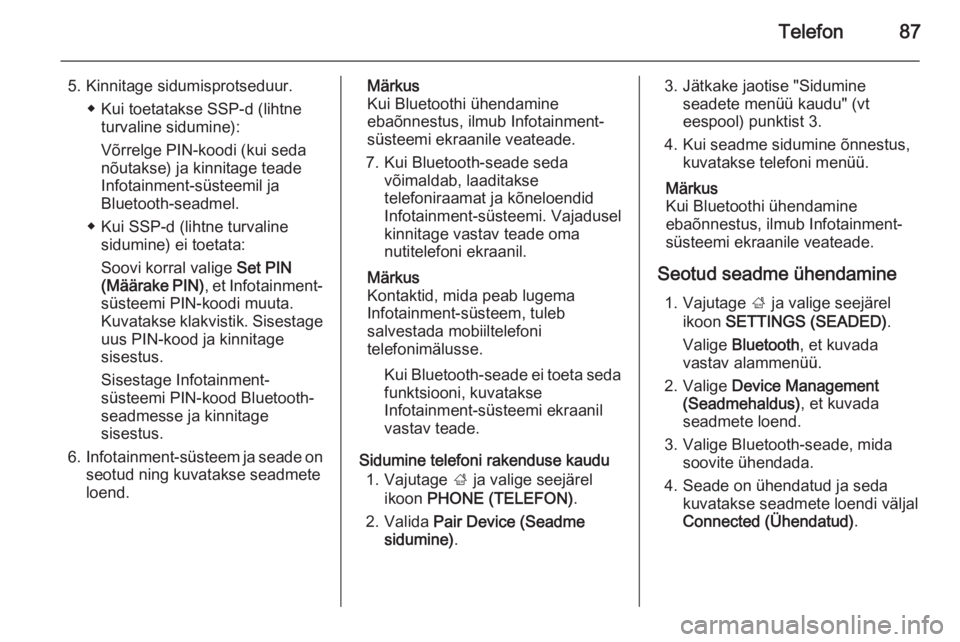
Telefon87
5. Kinnitage sidumisprotseduur.◆ Kui toetatakse SSP-d (lihtneturvaline sidumine):
Võrrelge PIN-koodi (kui seda
nõutakse) ja kinnitage teade
Infotainment-süsteemil ja Bluetooth-seadmel.
◆ Kui SSP-d (lihtne turvaline sidumine) ei toetata:
Soovi korral valige Set PIN
(Määrake PIN) , et Infotainment-
süsteemi PIN-koodi muuta.
Kuvatakse klakvistik. Sisestage uus PIN-kood ja kinnitage
sisestus.
Sisestage Infotainment-
süsteemi PIN-kood Bluetooth-
seadmesse ja kinnitage
sisestus.
6. Infotainment-süsteem ja seade on
seotud ning kuvatakse seadmete
loend.Märkus
Kui Bluetoothi ühendamine
ebaõnnestus, ilmub Infotainment-
süsteemi ekraanile veateade.
7. Kui Bluetooth-seade seda võimaldab, laaditaksetelefoniraamat ja kõneloendid
Infotainment-süsteemi. Vajadusel
kinnitage vastav teade oma
nutitelefoni ekraanil.
Märkus
Kontaktid, mida peab lugema
Infotainment-süsteem, tuleb
salvestada mobiiltelefoni
telefonimälusse.
Kui Bluetooth-seade ei toeta sedafunktsiooni, kuvatakse
Infotainment-süsteemi ekraanil
vastav teade.
Sidumine telefoni rakenduse kaudu 1. Vajutage ; ja valige seejärel
ikoon PHONE (TELEFON) .
2. Valida Pair Device (Seadme
sidumine) .3. Jätkake jaotise "Sidumine
seadete menüü kaudu" (vt
eespool) punktist 3.
4. Kui seadme sidumine õnnestus, kuvatakse telefoni menüü.
Märkus
Kui Bluetoothi ühendamine
ebaõnnestus, ilmub Infotainment-
süsteemi ekraanile veateade.
Seotud seadme ühendamine 1. Vajutage ; ja valige seejärel
ikoon SETTINGS (SEADED) .
Valige Bluetooth , et kuvada
vastav alammenüü.
2. Valige Device Management
(Seadmehaldus) , et kuvada
seadmete loend.
3. Valige Bluetooth-seade, mida soovite ühendada.
4. Seade on ühendatud ja seda kuvatakse seadmete loendi väljal
Connected (Ühendatud) .
Page 89 of 145

Telefon89KasutamineKui mobiiltelefoni ja Infotainment-
süsteemi vahel on loodud Bluetooth-
ühendus, saab Infotainment-
süsteemi kaudu kasutada mitmeid
mobiiltelefonifunktsioone.
Märkus
Kõik mobiiltelefonid ei toeta
mobiiltelefoniportaali kõiki
funktsioone. Seetõttu on võimalikud
kõrvalekalded mõningatest allpool
kirjeldatud funktsioonidest.
Telefonirakendus Vajutage ; ja valige seejärel ikoon
PHONE (TELEFON) (telefoni
sümboliga), et kuvada vastav menüü.
Telefoniportaalil on erinevad vaated,
millele saate juurdepääsu
vahekaartide kaudu. Valige soovitud
vahekaart.
Märkus
PHONE (TELEFON) peamenüü on
saadaval ainult sel juhul, kui
mobiiltelefon on Infotainment-
süsteemiga ühendatud Bluetoothi kaudu. Üksikasjaliku kirjeldus leiate
3 86.Telefonikõne alustamine
Klahvistik
Vajutage ; ja seejärel ikooni PHONE
(TELEFON) , et kuvada vastav
menüü.
Vajadusel valige funktsiooniribal
KEYPAD (KLAVIATUUR) . Kuvatakse
klakvistik.
Sisestage soovitud number ja valige
Call (Helista) . Süsteem helistab
numbrile.
Kiirvalikunumbri valimiseks sisestage mälukoha number ja hoidke viimast
numbrit all. Süsteem helistab
numbrile.
Kontaktid
Vajutage ; ja seejärel ikooni PHONE
(TELEFON) , et kuvada vastav
menüü.
Vajadusel valige funktsiooniribal
CONTACTS (KONTAKTID) .
Kuvatakse kontaktiloend.
Üksikasjalikku kontaktiloendite
redigeerimise kirjeldust vt 3 31.
Liikuge soovitud kontaktikirje juurde.